KT인터넷을 사용 중이라면 공유기와 와이파이도 사용 중이실 텐데요. 와이파이 비밀번호 변경을 하려고 공유기 설정 화면에 접속을 하려는데 접속이 안되더라고요. 인터넷을 뒤져보며 안 되는 이유들과 해결 방법을 찾았는데 오늘은 KT 공유기 설정 화면 접속 안될 때 해결 방법을 정리해 보았습니다.
KT 공유기 설정 화면 접속 안될 때
KT 인터넷 공유기(홈허브) 관리자 페이지에 접속하는 두 가지 방법은
1) http://172.30.1.254
2) http://homehub.olleh.com
이렇게 두 가지 입니다. 관리자 페이지에 접속이 바로 된다면 아이디오 비밀번호는
1) 홈 허브(구형) ID: ktuser / 비밀번호: megaap
2) 홈 허브(신형/기가 WiFi 지원) ID: ktuser 비밀번호: homehub
이렇게 입력해 주면 접속이 가능한데요.

접속이 불가하신 분들은 명령프롬프트(cmd) 창을 켜고 ipconfig를 입력하신 뒤 보시면 기본 게이트웨이 주소가 172.30.1.254가 아니라 위 사진처럼 121 이런 식으로 게이트웨이 주소가 잡혀 있으실 겁니다.

그 이유는 데스크탑에 꽂힌 랜선이 공유기가 아니라 모뎀에 직결돼 있기 때문에 게이트웨이 주소가 위 사진처럼 달라서 172.30.1.254로 진입이 실패합니다.
해결 방법은 데스크탑에 꽂힌 랜선을 공유기에 있는 곳으로 따라가서 모뎀에서 분리 후 공유기에 꽂아주시기만 하면 되는데요
1. KT 관리자 공유기(홈허브) 설정창에 진입하실려는 데스크탑 랜선을 모뎀에서 해제
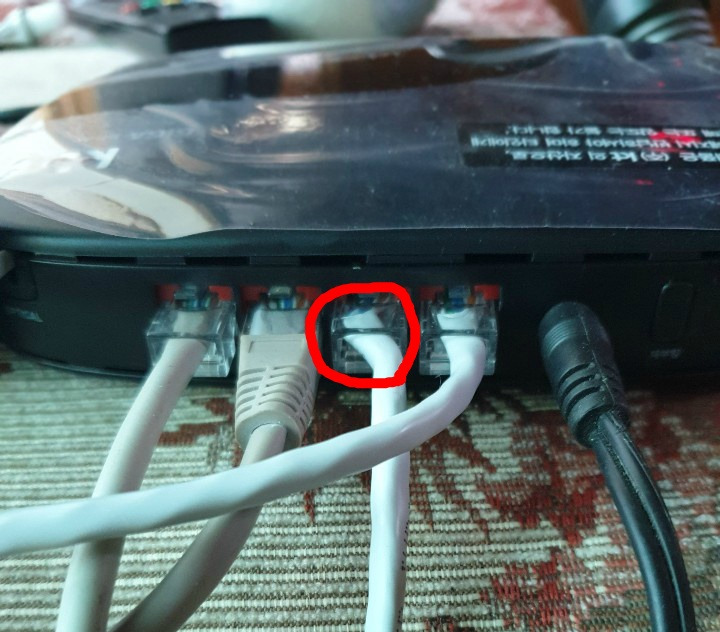
2. 모뎀에서 랜선을 뽑은 뒤, 공유기(홈허브)로 랜선 꼽기

이렇게 사진처럼 모뎀에 직결된 랜선을 공유기로 꼽은뒤 명령프롬프트(CMD) 창을 이용하여 게이트주소가 공유기 접속 게이트웨이 주소로 바뀌었는지 확인해볼까요?
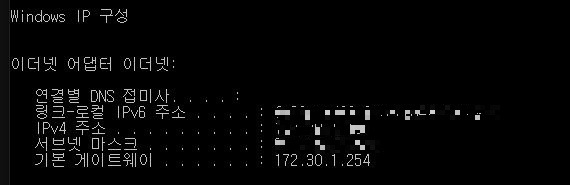
정상적으로 기본 게이트웨이가 공유기(홈허브)로 진입할 수 있는 게이트웨이 주소로 바뀌었습니다.

실행에 옮기신 뒤 KT 관리자 공유기(홈허브) 설정 홈페이지로 진입을 해보시면 정상적으로 진입하신 것을 확인하실 수가 있습니다.
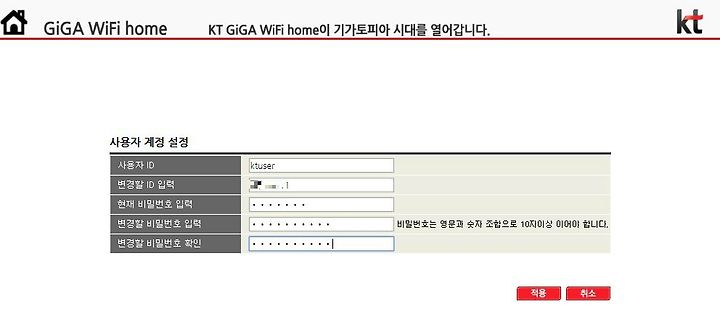
진입을 하게 되면 사용자 계정설정창이 뜨게 되는데요. 기본 공통적으로 기기에 맞게 알려진 아이디 비번에서 자신이 쓰는 아이디로 변경을 해주시고 변경하신 아이디와 비밀번호로 KT 공유기 관리자창을 들어가시면 되겠습니다.
이상으로 KT 공유기 설정 관리자 페이지 접속 방법을 알아보았습니다. 추가로 인터넷을 랜선으로 직접 연결하지 않고 와이파이 환경으로 이용 중인 경우에도 관리자 페이지 접속이 불가하니 와이파이환경에서 사용 중이라면 랜선으로 연결해서 접속해 보시기 바랍니다.
2024.05.24 - [분류 전체보기] - KT 공유기 설정, 와이파이 보안(숨기는 방법)
KT 공유기 설정, 와이파이 보안(숨기는 방법)
인터넷을 사용한다면 공유기는 필수인데요 대부분 비밀번호가 설정된 와이파이를 사용하지만 조금 더 안전하게 사용하기 위해서는 SSID를 통해 와이파이 목록 자체를 숨겨 보안을 높일 수 있습
haenee.issuesage.com
2024.11.29 - [분류 전체보기] - iptime 공유기 초기화 방법
iptime 공유기 초기화 방법
공유기는 고장도 잘 나지 않고 사용하면서 크게 설정을 변경할 일이없기 때문에 한 번 설치해 두면 신경 쓸 필요가 거의 없는 제품 중 하나인데요.공유기를 초기화하는 경우는 크게 두 가지 입
haenee.issuesage.com